
Oliver Matthews
0
3428
380
Na veel speculatie is de OnePlus 6 eindelijk hier. Met geweldige hardware en functies door en door, leed het geen twijfel dat het apparaat erin slaagde Rs te grijpen. 100 Crore-verkopen in slechts 10 minuten. Of het nu gaat om de algehele prestaties, de camera of zelfs de portretmodus, de OnePlus 6 is absoluut een geweldig apparaat. Nadat ik het apparaat echter persoonlijk had gebruikt, kwam ik erachter dat de OxygenOS op de OnePlus 6 een heleboel handige tools en handige functies verbergt, waarvan de gemiddelde gebruiker zich misschien niet bewust is. Welnu, als u een OnePlus 6-gebruiker bent, lees dan verder, want we laten u 15 van de beste OnePlus 6-tips en -trucs zien die u zeker moet weten:
Coole OnePlus 6-functies, tips en trucs
1. Schakel de inkeping in / uit
De Notch is de huidige trend, en of je het nu leuk vindt of niet, de OnePlus 6 omarmt de Notch. Dat gezegd hebbende, kunt u ook aanpassen of u de inkeping wilt weergeven of niet. Nou, als je iemand bent die de notch wil uitschakelen, ga er dan gewoon heen Instellingen -> Display -> Notch-weergave. U kunt er nu voor kiezen om de inkeping in of uit te schakelen op basis van uw voorkeuren.
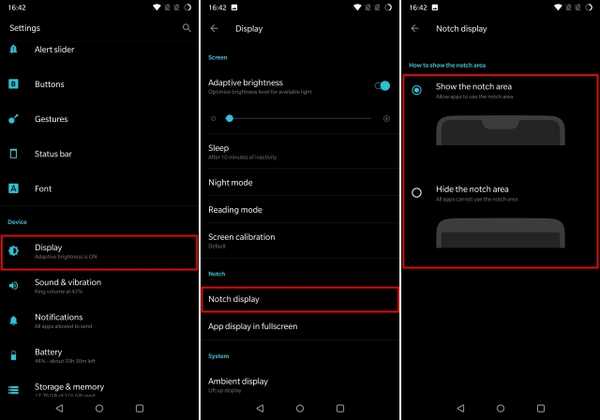
2. Gebruik navigatie via gebaren
Oorspronkelijk geïntroduceerd op de OnePlus 5T, beschikt de OnePlus 6 over de bedrijfsmodus voor gebarennavigatie waarmee u gemakkelijk door uw apparaat kunt navigeren. Volg de onderstaande stappen om gebarennavigatie op uw OnePlus 6 in te schakelen:
1. Ga eerst naar Instellingen -> Knoppen -> Navigatiebalk en gebaren.
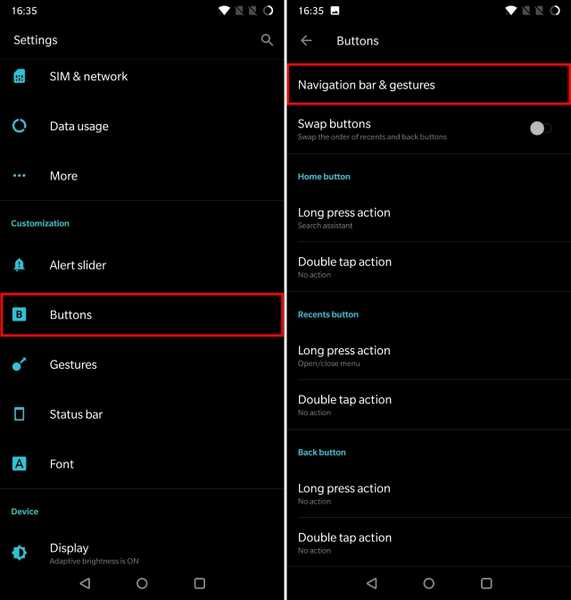
2. Tik nu op "Navigatiebewegingen".
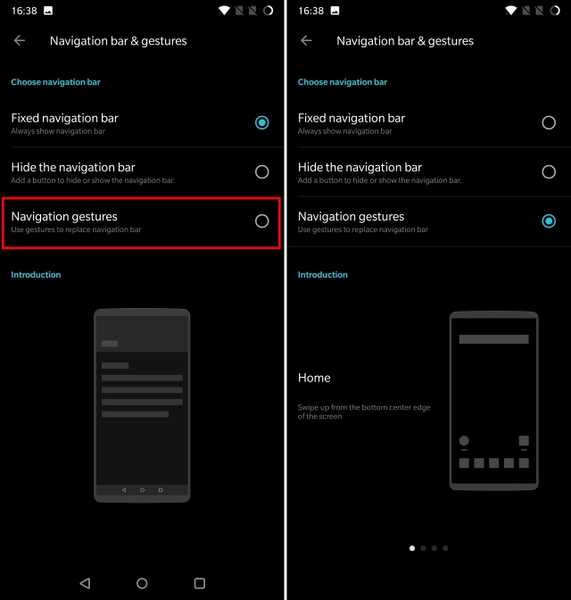
En dat is het. Je kunt nu gebaren op je OnePlus 6 gebruiken om door het apparaat te navigeren. Hieronder volgen de gebaren die op uw apparaat worden ondersteund:
- Veeg vanuit het midden van het scherm omhoog om naar huis te gaan.
- Veeg omhoog vanuit het midden van het scherm en houd vast voor recente apps.
- Veeg omhoog vanaf de linker- of rechterrand van het scherm om terug te gaan.
3. Pas verschillende gebaren aan
De OnePlus 6 wordt geleverd met OxygenOS die meerdere gebaren voor uw apparaat ondersteunt. Ga gewoon naar Instellingen -> Gebaren, en je hebt een overvloed aan gebaren tot je beschikking. U kunt deze instellingenpagina gebruiken om screenshot met drie vingers in te schakelen en lang op de vingerafdruksensor te drukken om een afbeelding vast te leggen.
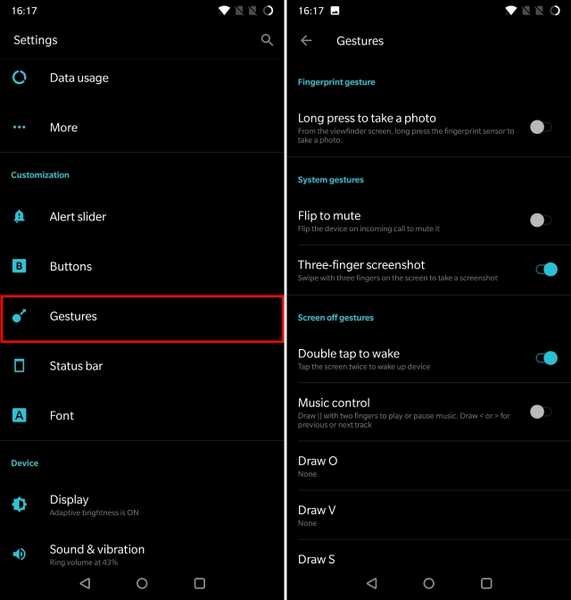
Bovendien ondersteunt de OnePlus 6 ook Double Tap to Wake, samen met de mogelijkheid om bepaalde alfabetten op het vergrendelscherm te tekenen om specifieke applicaties te starten. Best cool, vind je niet?
4. Neem video's op in Super Slow Motion
Een ander selectiekader van de OnePlus 6 is dat hij wordt geleverd met de mogelijkheid om extreem geweldige Slow Motion-video's op te nemen. Met de OnePlus 6 kun je slow motion video's opnemen in [email protected] of [email protected] om dit te doen, open de Camera-app en veeg vanaf de onderkant omhoog. Tik nu op de "Slow motion" om video's in slow motion op te nemen.
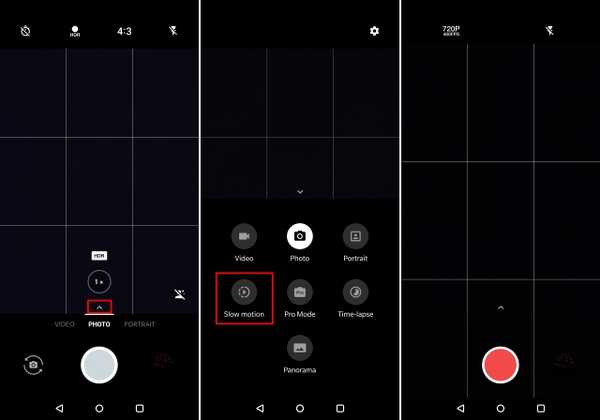
5. Pas Bokeh-vormen aan
De portretmodus op de OnePlus 6 is zonder meer behoorlijk goed. Maar wat geweldig is, is hoe het apparaat je de mogelijkheid geeft om de Bokeh-vormen ook aan te passen. Ja dat klopt. Met de OnePlus 6 pas je de vorm aan van de lichte objecten die wazig worden op de achtergrond. Ten eerste, open de Camera-app en selecteer de portretmodus, en dan tik op het Bokeh-pictogram in de rechterbovenhoek zoals weergegeven in de afbeelding. En dat is alles, u krijgt nu de optie om de lichtobjecten te transformeren in cirkels, harten en sterren.
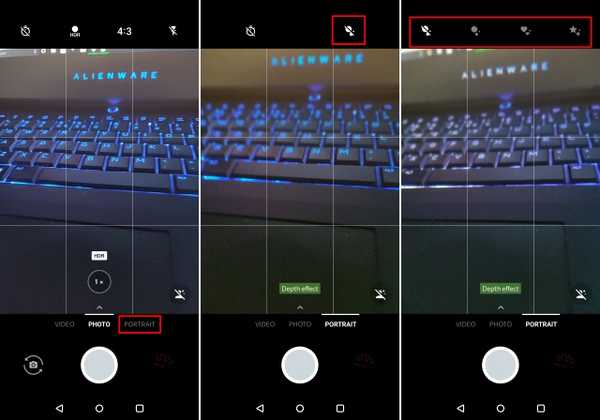
6. Gebruik de spelmodus
Een van de belangrijkste toevoegingen aan de OnePlus 6 zijn de verbeteringen die zijn aangebracht in de spelmodus. De Gaming-modus is in wezen de innovatieve game-launcher van OnePlus die in feite de RAM op uw apparaat vrijmaakt om ervoor te zorgen dat uw games sneller werken. Bovendien kan de spelmodus ook een netwerkboost aan uw games bieden, waardoor de ping tijdens het online gamen met uw vrienden wordt verminderd.
1. Ga naar om deze functie in te schakelen Instellingen -> Geavanceerd -> Spelmodus.
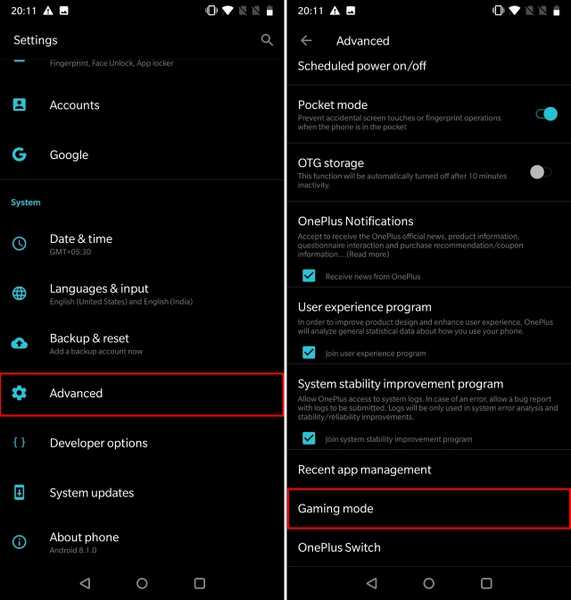
2. Tik nu op 'Apps toevoegen voor gamingmodus'. Je kan nu selecteer gewoon de spellen waarvoor u de spelmodus wilt inschakelen.
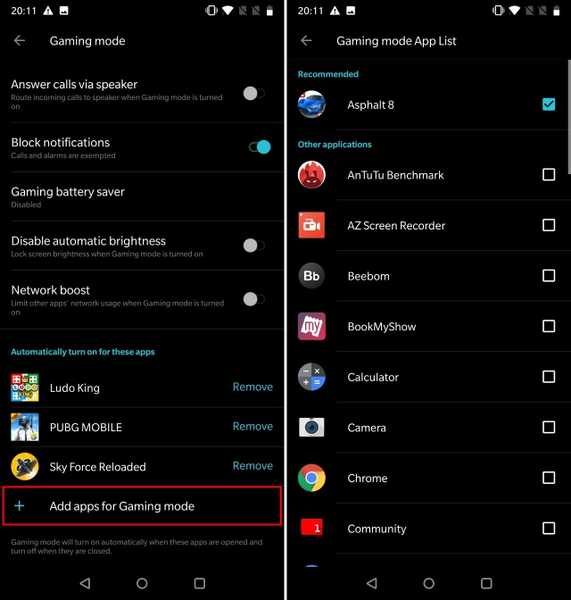
7. Schakel de leesmodus in
Hoewel er al een nachtmodus op de OnePlus 6 is om uw apparaat 's nachts te gebruiken, heeft het bedrijf ook een leesmodusoptie toegevoegd voor degenen onder u die graag boeken lezen op hun mobiele apparaat. In feite past het de kleurtemperatuur van het scherm aan en kalibreert het voor het lezen van tekst om het aan de omgeving aan te passen, door gebruik te maken van de omgevingslichtomstandigheden. Ga naar om de leesmodus op uw OnePlus-apparaat in te schakelen Instellingen -> Display -> Leesmodus, en schakel de schakelaar naast in 'Schakel de leesmodus in'.
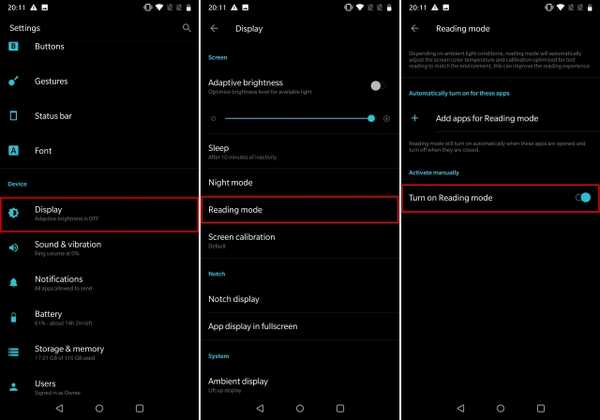
Daarnaast kunt u ook specifieke apps toevoegen waarvoor de leesmodus automatisch wordt ingeschakeld.
8. Gebruik App Locker
Privacy is één ding waar we ons allemaal zorgen over maken. Ik ken een heleboel gebruikers die specifieke app-lockers uit de Play Store downloaden om hun apps beter te beschermen. Maar wat als ik je zou vertellen dat OnePlus er een eigen methode voor heeft geboden? Ja, dat klopt, de OxygenOS op de OnePlus 6 wordt geleverd met een App Locker-functie. Ga gewoon naar Instellingen -> Beveiliging en vergrendelscherm -> App Locker.
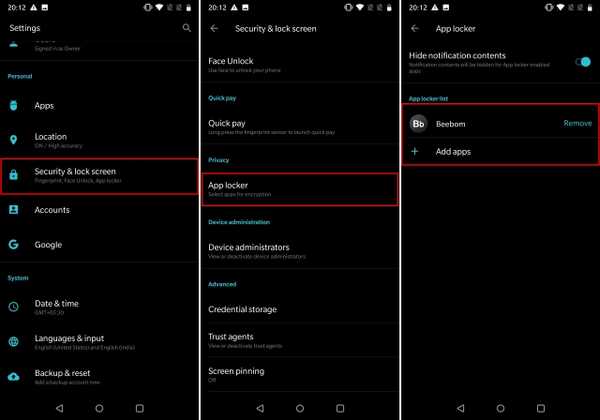
Hier kunt u de apps toevoegen die u wilt vergrendelen. Als je al een vergrendelingsmethode (pincode, wachtwoord of patroon) hebt ingesteld, gebruikt de App Locker deze om je apps te vergrendelen. Anders vraagt de App Locker je om een specifiek wachtwoord in te stellen voor je vergrendelde apps.
9. Toon netwerksnelheid in de statusbalk
Ik weet dat sommigen van jullie echt van die netwerksnelheidsmeter in de statusbalk houden die wordt weergegeven op Xiaomi-apparaten met MIUI. Heck, we hebben zelfs een artikel voor jullie geschreven over het tonen van netwerkactiviteit in de statusbalk op elk Android-apparaat. Maar hoewel dat een toepassing van derden gebruikt, wordt OxygenOS van OnePlus geleverd met de ingebouwde functie. Ja dat klopt. Ga gewoon naar Instellingen -> Statusbalk, en schakel de schakelaar naast in 'Netwerksnelheid weergeven'.
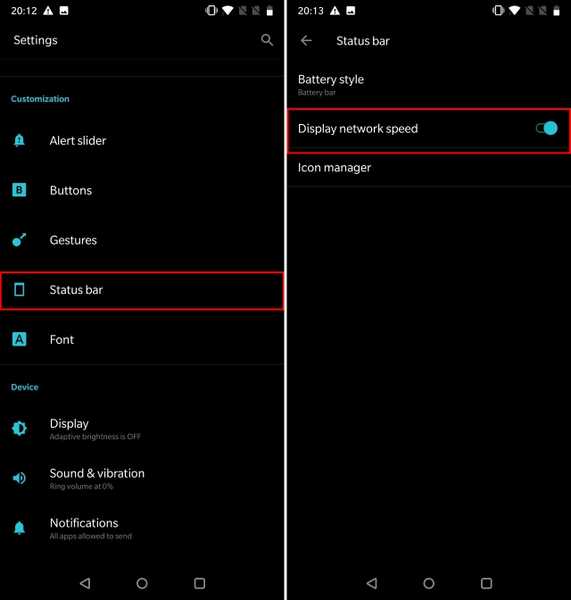
10. Schakel OTG-opslag in
OnePlus 6 wordt geleverd met opslagopties van 64 GB en 128 GB, met de 256 GB-variant gereserveerd voor de Avengers Special Edition. Helaas wordt het niet geleverd met ondersteuning voor microSD-kaarten, wat jammer is voor degenen onder u die de opslag gemakkelijk willen uitbreiden. Dat gezegd hebbende, het komt met het op één na beste ding, en dat is ondersteuning voor USB OTG. Ja, dat klopt, u kunt eenvoudig een USB-stick op uw OnePlus 6 aansluiten via de USB Type-C-poort om toegang te krijgen tot gegevens en uw opslag onderweg uit te breiden. U moet deze functie echter inschakelen via de instellingen. Ga hiervoor naar Instellingen -> Geavanceerd, en schakel de schakelaar naast in "OTG-opslag".
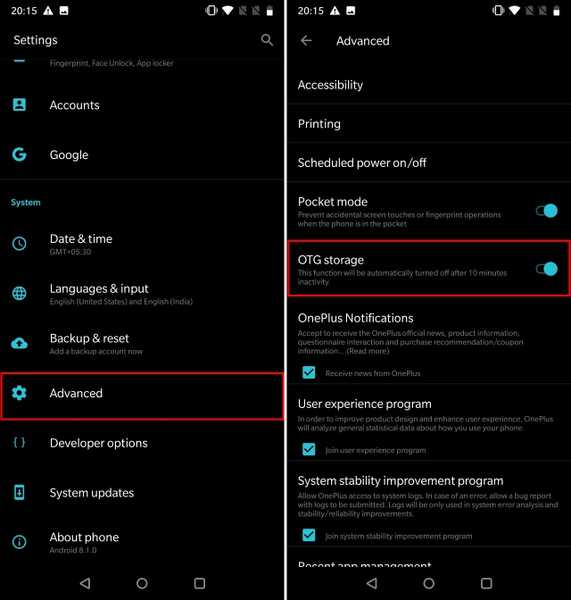
11. Schakel Pro-modus in camera in
De OnePlus 6 beschikt over enkele van de beste camera-hardware die momenteel op de markt is. Met de telefoon kunt u ook volledig profiteren van deze hardware door u een volledig gevulde Pro-modus aan te bieden. Je kunt de camera gebruiken om handmatig de ISO, sluitertijd, diafragma en meer aan te passen. Om de Pro-modus in te schakelen op uw OnePlus 6, open de Camera-app en veeg vanaf de onderkant omhoog. Tik nu op de "Professionele modus" voor toegang tot de handmatige bediening van de camera.
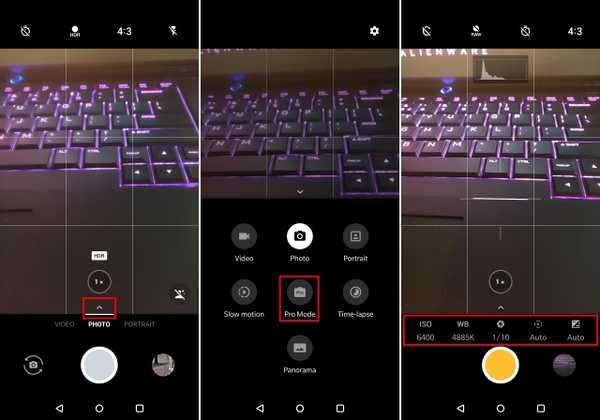
12. Schakel de schoonheidsmodus uit
De OnePlus 6 wordt geleverd met een schoonheidsmodus om je gezicht er beter uit te laten zien in de afbeeldingen die het vastlegt. Niet iedereen is echter fan van deze functie. Om de Beauty-modus eenvoudig uit te schakelen open de Camera-app en tik op het pictogram van de schoonheidsmodus rechtsonder. Alleen maar sleep de schuifregelaar om de filters aan te passen die de camera-AI zal toevoegen, of sleep deze naar uiterst links om hem volledig uit te schakelen.
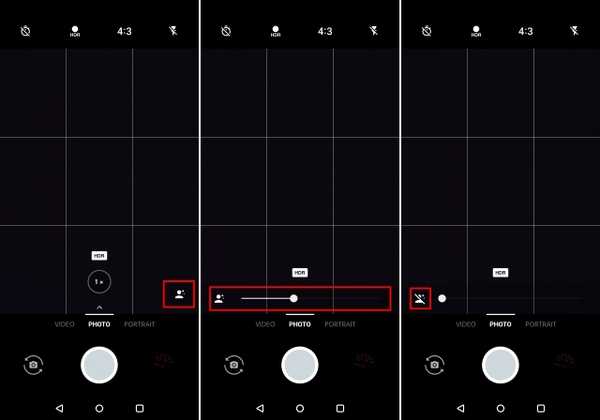
Bovendien kunt u deze functie desgewenst helemaal uitschakelen. Alleen maar veeg vanaf de onderkant omhoog in de camera-app en tik op het pictogram Instellingen. Schakel vervolgens gewoon de schakelaar naast uit "Beauty-modus achteruitrijcamera". En dat is het. De schoonheidsmodus wordt niet meer op uw scherm weergegeven.
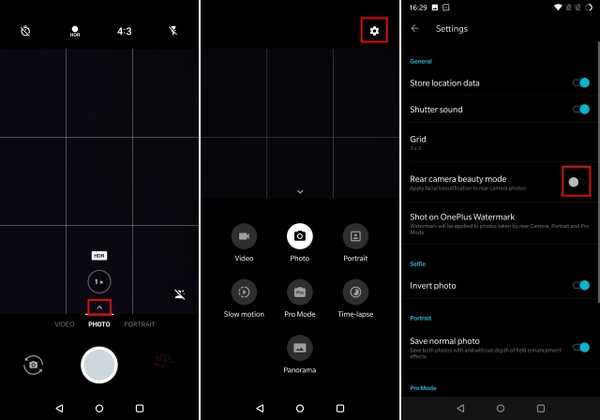
13. Neem video's op in [email protected]
De OnePlus 6 wordt geleverd met de mogelijkheid om video's op te nemen in uitstekende 4K-resolutie met maar liefst 60 frames per seconde. Als zodanig zijn de geproduceerde resultaten geweldig en vergelijkbaar met de meeste vlaggenschipapparaten die er zijn. Als je iemand bent die veel video's maakt en je wilt opnemen in [email protected] op je OnePlus 6, hoef je alleen maar open de Camera-app en schakel over naar de videomodus. De volgende, tik op de resolutie weergegeven in de rechterbovenhoek en selecteer 4K 60FPS. Dat is het.
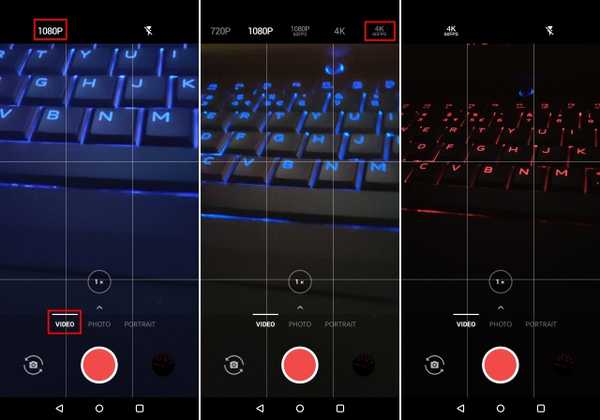
14. Schakel Quick Pay in
OxygenOS op de OnePlus 6 wordt geleverd met een handige truc om gemakkelijk het betalingsscherm van uw favoriete betalingsoptie te openen. Als Quick Pay is ingeschakeld, hoeft u alleen maar uw vingerafdruk op de vingerafdrukscanner te houden en de telefoon opent automatisch de betalingsapp van uw keuze. Ga naar om deze functie in te schakelen Instellingen -> Beveiliging en vergrendelscherm -> Quick Pay, en schakel de schakelaar naast in 'Scherm snel betalen af'.
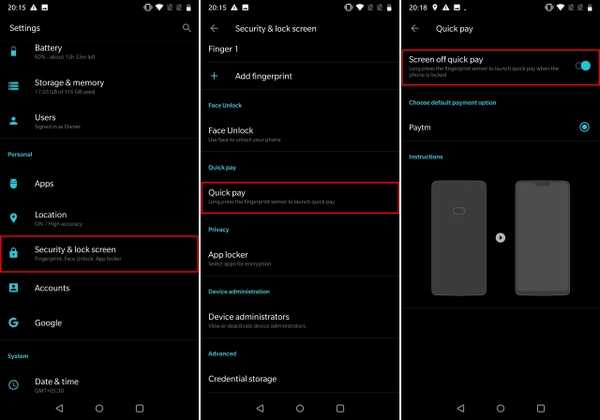
Dat is het. Quick Pay moet nu zijn ingeschakeld op uw OnePlus 6-apparaat. Houd er rekening mee dat de functie momenteel alleen wordt ondersteund door WeChat, AliPay en Paytm.
15. Portretmodus voorzijde camera
De OnePlus 6 wordt geleverd met een spectaculaire portretmodus voor de achteruitrijcamera. Deze functie ontbreekt momenteel echter in de OnePlus 6. Desalniettemin heeft de Chinese reus dat verzekerd een toekomstige software-update zou ook ondersteuning voor de portretmodus op de camera aan de voorkant moeten toevoegen, zodat je selfies er des te meer uit zullen zien.
BONUS: update naar Android P
Een van de beste dingen van de OnePlus 6 is het feit dat het een van de weinige andere apparaten dan Google is die compatibel is met Android P Developer Preview 2. Als zodanig kun je Android P op je OnePlus 6-apparaat installeren en test de nieuwste en aankomende in de wereld van Android.
ZIE OOK: OnePlus 6 Review: een beetje prijzig, maar moeilijk te verslaan!
Beheers uw OnePlus 6 met deze trucs
En goed, dat is het zo'n beetje. Na veel tijd met de OnePlus 6 te hebben doorgebracht, heb ik de bovenstaande lijst met trucs samengesteld voor uw ervaring. Ik weet zeker dat ze van pas zullen komen om een betere algehele ervaring van je apparaat te krijgen. Heb je echter het gevoel dat we een belangrijke functie hebben gemist of heb je een specifieke vraag? Laat het ons weten in de reacties hieronder en we helpen je graag verder!















